手机上查看无线网密码 电脑无线网络密码查看步骤
日期: 来源:冰糖安卓网
随着科技的不断发展,手机和电脑已经成为我们日常生活中必不可少的工具,而无线网络的普及,更是让我们能够随时随地与世界保持联系。当我们需要连接新的无线网络时,往往会遇到一个问题——密码!无论是手机上查看无线网密码,还是电脑上查看无线网络密码,我们都需要掌握一些简单的步骤。在本文中我们将为大家介绍手机和电脑上查看无线网络密码的具体步骤,帮助大家轻松解决这一问题。
电脑无线网络密码查看步骤
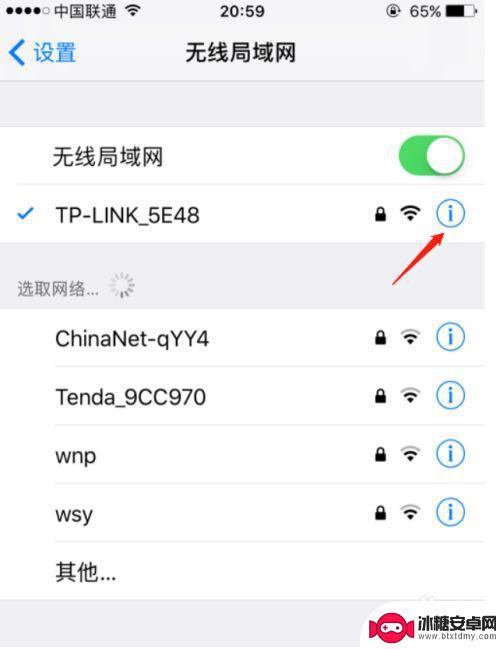 //
// 方法一:直接查看电脑无线密码
1、点击桌面右下角的无线网络图标,之后即可弹出。目前已经连接上的无线网络名称,我们将鼠标放置其上,然后点击鼠标右键,然后再选择“属性”。
2、之后即可打开电脑无线网络属性,我们在安全选项卡下。勾选上下方的“显示字符”就立刻可以看到“网络安全密钥”也就是电脑无线网络密码了。
注:以上我们演示的是Win7电脑查看无线网络,本方法仅适合Win7以上系统,对于XP不支持,如果是XP系统,那么参考以下方法。
方法二、进入无线路由器设置查看电脑无线网络密码
登录无线路由器管理界面,然后在“无线设置”--“无线安全设置”里边即可看到无线网络密码了。
这种查看电脑无线网络密码的方法适合所有操作系统,只要我们可以登录路由器管理界面即可。
以上就是手机上查看无线网密码的全部内容,如果还有不清楚的用户,可以参考以上步骤进行操作,希望对大家有所帮助。












